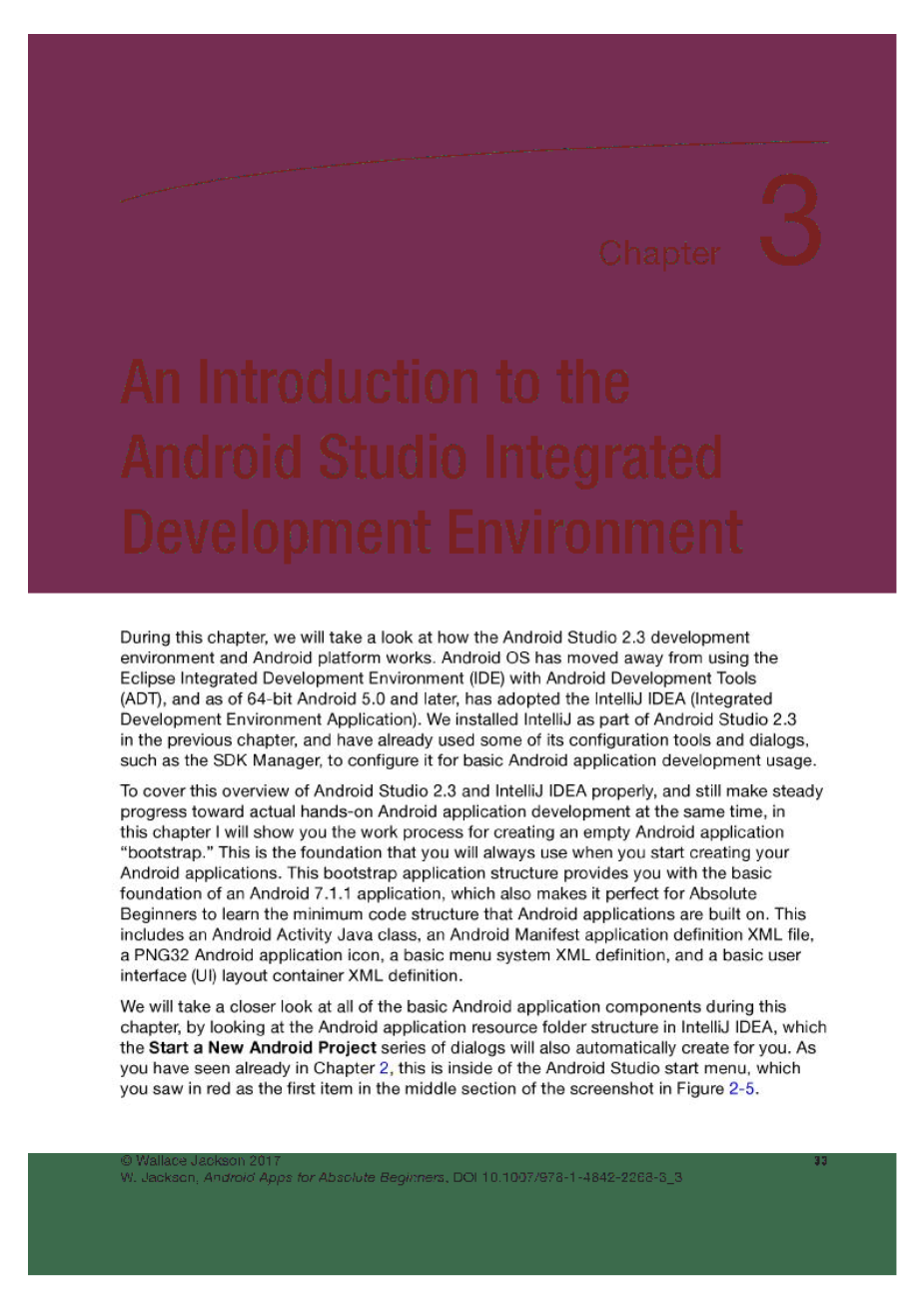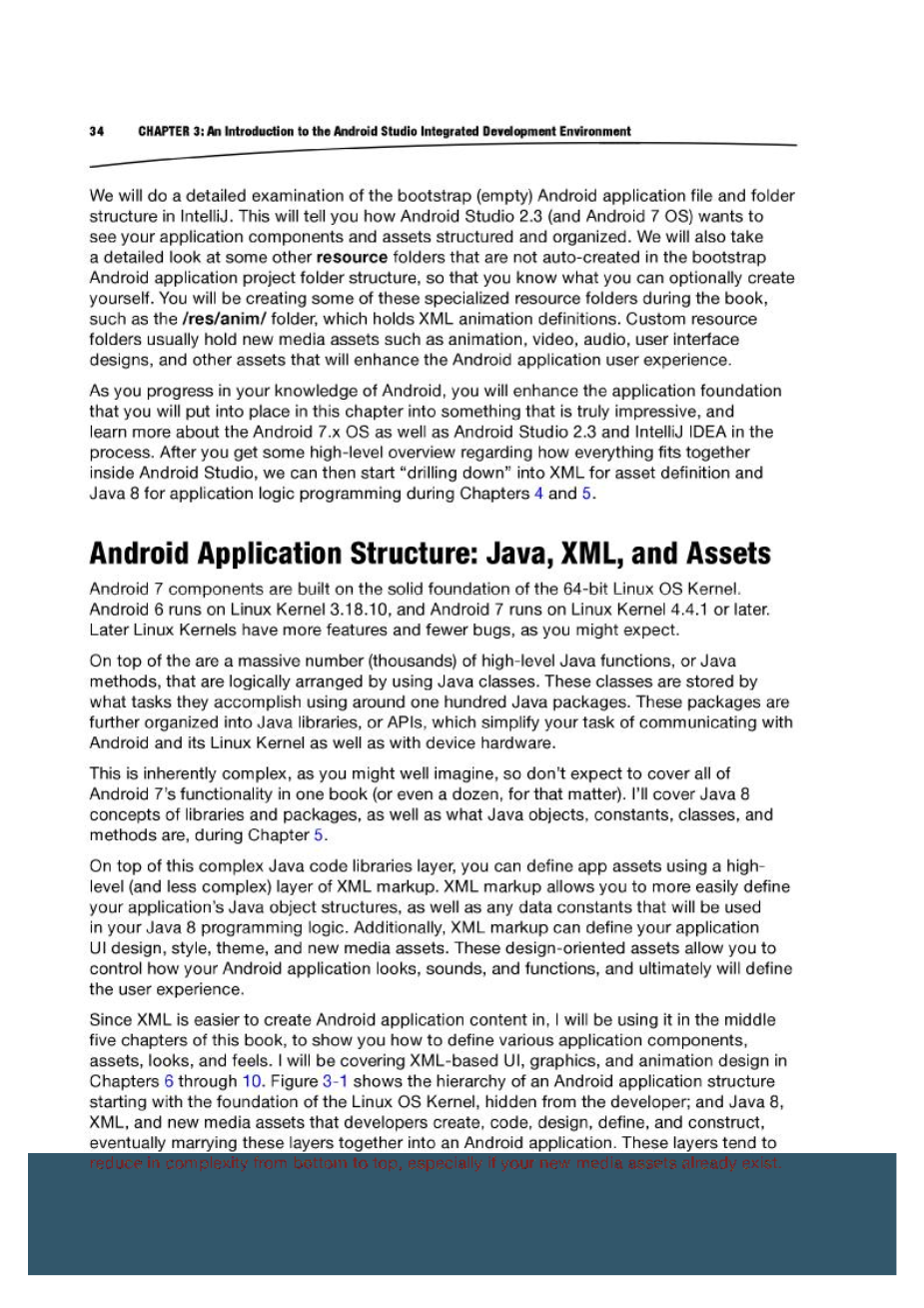英语原文共 25 页,剩余内容已隐藏,支付完成后下载完整资料
Android Studio集成开发环境简介
在本章中,我们将介绍Android Studio 2.3开发环境和Android平台的工作原理。 Android OS已经不再使用Eclipse集成开发环境(IDE)和Android开发工具(ADT),并且从64位的Android 5.0及更高版本开始,它已经采用了IntelliJ IDEA(集成开发环境应用程序)。我们在前一章中将IntelliJ作为Android Studio 2.3的一部分进行了安装,并且已经配置了它的一些配置工具和对话框(如SDK管理器)以实现基本的Android应用程序开发。
为了正确地涵盖Android Studio 2.3和IntelliJ IDEA的概念,并且向实际的Android应用程序开发迈进,本章将向您展示创建一个空的Android应用程序“bootstrap”的工作过程。 这是你开始创建Android应用程序时总是会使用的基础知识。此应用程序结构是Android 7.1.1应用程序的基础,这也使得初学者能够完美地学习Android应用程序构建的最基本代码结构。这包括Android Activity Java类,Android Manifest应用程序定义XML文件,Android应用程序PNG图标,基本菜单系统XML定义以及基本用户界面(UI)布局容器XML定义等。
在本章中,我们将通过查看IntelliJ IDEA中的Android应用程序文件夹的结构详细了解所有基本的Android应用程序组件,并且一个新的Android项目系列对话框也将自动创建。
我们将对IntelliJ中空的Android应用程序引导文件和文件夹结构进行详细检查。 这会教你Android Studio 2.3(和Android 7 OS)是如何看你的应用程序组件的结构和组织。 我们还将详细了解一些其他资源文件夹,,为了让您可以自行创建这些内容,资源文件夹不是在Android应用引导程序的项目文件夹结构中自动创建的。 您将在本书中创建一些专用资源文件夹,如保存XML动画定义的/ res / anim /文件夹。 自定义资源文件夹通常包含新的媒体资源,如动画,视频,用户界面设计以及其他可增强Android应用程序用户体验的资源。
随着您对Android了解的不断深入,您将会把本章介绍的应用程序基础融入到真正令人印象深刻的实践内容中,并深入了解Android 7.x操作系统、正在进行的IntelliJ IDEA 以及Android Studio 2.3。 在对Android Studio中的所有内容进行高级概述后,我们可以在第4章和第5章中开始深入探究XML以进行资源定义,并使用Java 8进行应用程序逻辑编程。
Android应用程序结构:Java,XML和Asset
Android 7的组件建立在坚实的64位Linux OS内核基础之上,Android 6运行在Linux Kernel 3.18.10上,Android 7运行在Linux Kernel 4.4.1或更高版本上。 如你所料,后来的Linux内核将具有更多的功能和更少的漏洞。
除此之外,还有大量高级Java函数或Java方法,它们通过使用Java类进行逻辑排列。 这些类通过使用大约一百个Java包来存储需要完成的任务,这些软件包被进一步组织成Java库或API,它们简化了与Android及其Linux内核以及设备硬件之间通信的任务。正如您可能想象的那样复杂,所以不要期望在一本书中涵盖所有Android 7的功能。 在第5章中,我将介绍Java 8的库和包的概念,以及Java对象,常量,类和方法。
在这个复杂的Java代码库层之上,您可以使用高级别(不太复杂)的XML标记层来定义应用程序。 XML标记使您可以更轻松地定义应用程序的Java对象结构和用于Java 8编程逻辑的任何数据常量。 另外,XML标记可以定义您的应用程序UI设计,样式,主题和新媒体资源。 这些面向设计的资产允许您控制Android应用程序的外观,声音和功能,并最终影响用户体验。
由于XML更易于创建Android应用程序的内容,因此我将在本书的中间五章中向您展示如何定义各种应用程序组件,资源,外观和感觉。 我将在第6章至第10章介绍基于XML的UI,图形和动画设计。图3-1显示了开发人员从隐藏的Linux OS内核基础开始的Android应用程序结构的层次结构; 以及开发人员创建,编码,设计,定义和构建的Java 8,XML和新媒体资源,最终将这些层一起结合到Android应用程序中。 这些图层从下到上复杂性往往会降低,尤其是在您的新媒体资源已经存在的情况下。
图3-1 Android OS基础:从Linux Kernel,Java库,XML定义到应用媒体
从头开始创建新的媒体资源可能与Java编程一样复杂,因此如果您的资源尚不存在,这些降低复杂性的级别不一定成立。 如果你想开始掌握新媒体内容制作的道路,我有一系列关于掌握新媒体基础知识的六本书(搜索此作者的名字,网址为http://www.Apress.com),以及一个Android Studio新媒体基础标题(Apress,2015),其中包含有关3D,数字音频,数字视频,数字图像合成和数字插图(SVG)新媒体内容创建的信息和工作流程。
Android 7平台结构:开放技术的集合
正如您所了解的,Android构建的平台是经过仔细编码并经过精心测试的Linux内核。Linux及其核心服务管理智能手机,平板电脑,电子书阅读器,智能手表和智能电视机的物理硬件,并使Android应用程序能够完全访问每个消费电子设备的功能,包括GPS,触摸屏,内存,数据存储,摄像头 ,闪光灯,陀螺仪,指南针,加速度计,气压传感器,生物识别(电子健康)传感器,蓝牙,Wi-Fi,NFC,4G LTE,USB等等。
然而,Linux并不是一个人做的。 Android拥有广泛的Java API库,为SQLite数据库管理,2D图像合成,图像混合,SVG渲染,3D渲染,网页(HTML5,CSS3和JS)渲染,数字音频播放,数字视频流,基于帧和程序的动画,蓝牙等等提供了更高级别的定制功能和服务。 其中大部分基于开放技术,如SQL,GIF,SVG,WebKit,OpenGL,Vulkan,PNG,FLAC,Ogg Vorbis,Ogg Theora,VP8和VP9。 一些半开源的专利(这些专利在几年内到期)已获得Google的Android许可,如MPEG-4,MP3,WAVE,BMP,JPEG,蓝牙以及类似的新媒体技术。
更高级别的Java功能库是Android应用程序开发人员用来创建应用程序的库。 这样开发人员就不必直接与低级操作系统功能打交道。 这样做是为了让应用程序的开发变得更容易! 在本书的过程中,您将学习用于开发Android 7.1.1应用程序的一些核心Java 8功能库,从本章开始,我们将着眼于基本的Android应用程序引导程序的Java代码。
用户端的Android操作系统(相对于开发者方面,我们在本书中将重点讨论)还包括大量的终端用户实用程序,Android设备的用户期望应用程序可以使用他们的Android设备。 这些实例包括电话管理实用程序,电子邮件客户端,各种社交媒体平台客户端,联系人管理器,网络浏览器,闹钟,日历,谷歌地图,Google搜索,媒体播放器等。
Android操作系统支持开发人员想要在其应用程序中使用的所有流行的开源新媒体格式,包括强大的ON2 VP9视频编解码器,您可以在Android以及浏览器(如Firefox,Opera和Chrome)中找到它,而开源视频编解码器、WebM和MPEG-4 H.264 AVC数字视频编解码器的“文件大小质量比率”以及它们的播放性能都相当可观。此外,还在Android 5.0中还添加了回放MPEG-H H.265 HEVC内容的功能。有关Android 7.1.1支持的二十种新媒体格式的更多信息,请访问:http://developer.android.com/guide/appendix/media-formats.html
Android 7可执行结构:编译的运行时Java字节码
Android Studio 2.3开发环境中的所有内容以及所有包含的应用程序都是通过使用Java代码和XML标记的组合来创建的。这由IntelliJ和Gradle将代码编译为应用程序的Java字节码版本,该版本将在Android运行实用程序执行,该实用程序是Android OS的一部分。 IntelliJ创建此字节码,并将其放入.DEX文件格式(类似于.EXE文件)。
.DEX文件扩展名和数据格式基本上等同于Android操作系统以及运行Android OS的Android设备能够理解并运行的低级可执行文件格式。 DEX并不是专门加密的,但如果您查看其中一个编译文件的内容,它可能不会很容易辨认。 XML,Java代码,字节码,可执行数据的流程如下:
Android 4.4之前的运行时环境仅使用Dalvik虚拟机(DVM); 而在Android 4.4中,您可以选择DVM和ART。 Android 5.0和更高版本仅使用ART。 这些运行时可让您的应用程序访问硬件设备功能以及低级别的Android和Linux内核功能,这样您就无需自己完成那些低级别的编程。
对Android初学者而言,好消息是除了.DEX文件外,你不需要对ART有太多的了解,要使用Java编程语言只需使用Java中称为导入语句的东西,从程序中需要的Java库中导入适当的组件即可。执行此操作后,您的应用程序的代码可以使用该内置Java库的功能。在本书的其余部分以及所有章节中,您将学习如何将大量这些强大的Java库放在后面的工作中。
接下来,我将向您展示如何创建您的第一个Android应用程序,以便您可以看到如何在高度结构化的Android项目层次结构中组织您的Android 7应用程序资源。 通过这种方式,我们可以正确使用Android Studio应用程序开发环境,了解如何创建一个新的空的Android引导程序应用程序基础结构; 并开始学习Android开发,Android Studio,Java,XML,Gradle,应用程序资源。
Android Studio欢迎菜单:创建新的Android 7应用程序
第一步是启动Android Studio。 从第2章图2-5中看到的欢迎使用Android Studio菜单,您将创建新的Android 7.1.1应用程序项目。 我们即将创建的应用程序基础结构(或Android Studio自动为我们创建)将包含应用程序的Java编程逻辑,XML标记,新媒体资产和其他应用程序资源。
1.要启动Android Studio,请找到并单击位于工作站任务栏上的Android Studio快速启动图标。如果您没有创建其中之一,请在硬盘上找到Studio64.exe(您可以在文件管理实用程序中使用搜索),然后双击它。
2.您将看到欢迎使用Android Studio启动对话框,您将点击第一个选项,开始一个新的Android Studio项目。如果您想查看上述对话框的屏幕截图,请参阅第2章中的图2-5。
3.一旦你选择了这个选项,你会得到New Project对话框,如图3-2所示。这是您将用来创建空白Android Studio项目一系列五个对话框中的第一个。这些对话框将引导您完成创建新的Android应用程序项目基础架构的过程。默认应用和user.example.com公司域的应用程序名称。由于是初学者,因此您不需要选择包含C 支持选项复选框。单击下一步按钮进入“目标Android设备”对话框,您将在其中接受默认的手机和平板电脑应用程序类型选项。
图3-2 接受默认的应用名称、电话和平板电脑,单击下一步
- 在目标Android设备对话框中单击第二个下一步按钮后,Android Studio可能会启动安装Android SDK存储库更新程序进度条。 Android Studio正在做的是检查您为使用核心Android OS(手机和平板电脑)以及Android Wear 2,Android TV,Android Auto或Glass中指定的Android API。 如果其中任何一个需要安装或更新,则安装Android SDK更新功能将自动启动。
- 一旦Android Studio下载了您在Target Android Devices对话框中指定的Android应用程序所需的所有更新和API,您将看到如图3-3所示的Installing Requested Components对话框。 这会告诉你什么被添加到你的Android Studio。 一旦您在此对话框的左下角看到完成,请单击下一步按钮进入下一个对话框并继续创建一个新的空白Android应用程序引导程序软件基础结构。
图3-3 “安装请求组件”对话框将告诉您Android Studio为您安装了哪些API
- 您将遇到的下一个对话框是“添加活动到移动设备”对话框,如图3-4所示。 默认选项是创建一个空行为(在本图的上半部分显示为蓝色)。 对于初学者来说,这是最好的选择,因为我们需要检查创建Android应用程序所需的最低XML标记和Java代码。然后,我们将根据这些知识进行构建,并了解包含基本Android应用程序基础结构的内容。
全文共7738字,剩余内容已隐藏,支付完成后下载完整资料
资料编号:[12184],资料为PDF文档或Word文档,PDF文档可免费转换为Word
以上是毕业论文外文翻译,课题毕业论文、任务书、文献综述、开题报告、程序设计、图纸设计等资料可联系客服协助查找。